Bên cạnh đó, IOBit Uninstaller còn cho phép người dùng gỡ bỏ những phần mềm “cứng đầu” mà không thể gỡ bỏ theo cách thông thường. Đây là những phần mềm mà trong quá trình cài đặt trước đó bị xảy ra lỗi nên hoạt động không ổn định và không cho phép người dùng gỡ bỏ chúng theo cách thông thường.
Điểm đặc biệt nhất của IOBit Uninstaller là đó là có giao diện hỗ trợ hoàn toàn tiếng Việt và có thể sử dụng ngay mà không cần cài đặt.
Lưu ý: để sử dụng ngôn ngữ tiếng Việt của phần mềm, Windows trên máy tính của bạn cần phải thiết lập tiếng Việt làm ngôn ngữ mặc định.
Download phần mềm miễn phí tại đây.
Sau khi download, bạn có thể sử dụng phần mềm ngay mà không cần cài đặt.
Như trên đã đề cập, phần mềm có giao diện hoàn toàn bằng tiếng Việt nên việc sử dụng phần mềm rất đơn giản và thuận tiện.
Từ giao diện chính của IOBit Uninstaller, danh sách các phần mềm đã được cài đặt trên Windows sẽ được liệt kê đầy đủ. Tại đây, bạn có thể sắp xếp danh sách phần mềm theo tên, theo ngày cài đặt hoặc theo dung lượng… giúp việc tìm kiếm phần mềm cần gỡ bỏ được dễ dàng hơn. Để thuận tiện hơn, bạn có thể viết tên phần mềm vào khung tìm kiếm để gọi trực tiếp phần mềm cần gỡ bỏ.
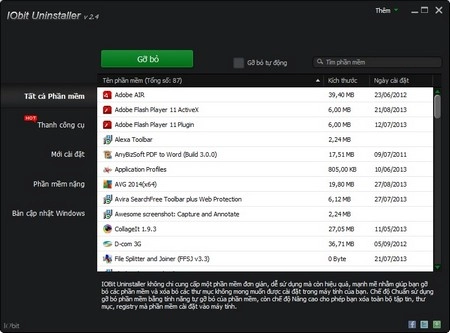
Để gỡ bỏ một phần mềm, bạn chỉ việc chọn phần mềm có từ danh sách, sau đó nhấn nút “Gỡ bỏ”. Sau khi nhấn nút, IOBit Uninstaller ban đầu sẽ sử dụng chế độ gỡ bỏ thông thường của phần mềm (tương tự khi sử dụng chức năng gỡ bỏ phần mềm trên Windows).
Sau khi quá trình gỡ bỏ thông thường này kết thúc, IOBit Uninstaller tiếp tục cung cấp chức năng quét sâu để quét và loại bỏ những thông tin còn sót lại của phần mềm đã bị gỡ bỏ, như những file rác được tạo ra trong quá trình sử dụng, khóa registry trên hệ thống… để thực hiện chức năng này, bạn chỉ việc nhấn vào nút “Quét sâu” trên giao diện IOBit Uninstaller hiện ra sau đó.
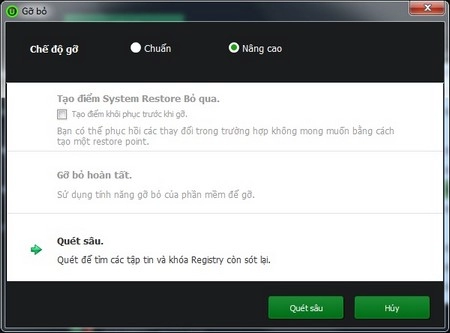
Ngoài ra, thông thường chức năng gỡ bỏ phần mềm trên Windows chỉ cho phép gỡ bỏ lần lượt từng phần mềm. Trong khi đó, IOBit Uninstaller còn cho phép người dùng lên danh sách các phần mềm cần gỡ bỏ để tự động tiến hành gỡ bỏ chúng một cách lần lượt, thay vì phải thực hiện lần lượt từng thao tác. Điều này thực sự hữu dụng trong trường hợp người dùng muốn gỡ bỏ hàng loạt các phần mềm đã cài trên hệ thống mà không còn sử dụng đến.
Để sử dụng chức năng này, bạn chỉ việc nhấn nút vào tùy chọn “Gỡ bỏ tự động” trên giao diện phần mềm, sau đó đánh dấu chọn các phần mềm muốn được gỡ bỏ từ danh sách hiện ra rồi nhấn nút “Gỡ bỏ”.
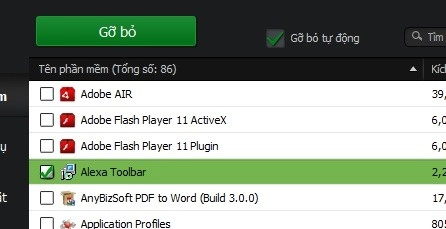
Gỡ bỏ các phần mềm cứng đầu
Trong nhiều trường hợp nếu quá trình cài đặt phần mềm xảy ra lỗi sẽ khiến bạn gặp khó khăn khi muốn gỡ bỏ phần mềm đó ra khỏi hệ thống, thậm chí, nhiều phần mềm “cứng đầu” còn không cho phép gỡ bỏ theo cách thông thường.
Nếu gặp phải những phần mềm “cứng đầu” như vậy, IOBit Uninstaller có thể giúp bạn xử lý chúng dễ dàng. Để gỡ bỏ những phần mềm không thể gỡ bỏ theo cách thông thường, bạn nhấn vào tùy chọn “Thêm” ở góc trên bên phải phần mềm, chọn “Gỡ bỏ bắt buộc” từ menu hiện ra.
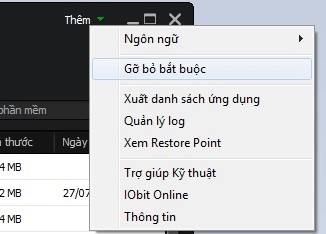
Từ hộp thoại hiện ra sau đó, nhấn nút “Duyệt” để tìm đường dẫn đến phần mềm muốn được gỡ bỏ (có thể chọn từ shortcut của phần mềm trên Desktop). Sau đó nhấn nút “Tiếp theo” và thực hiện các bước để gỡ bỏ phần mềm như ở trên.
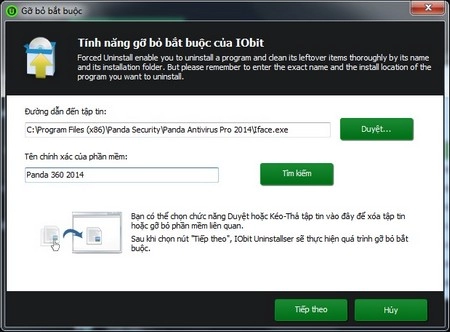
Một vài chức năng hữu ích khác
Bên cạnh chức năng chính là gỡ bỏ phần mềm trên hệ thống, IOBit Uninstaller còn cung cấp một chức năng hữu ích khác là gỡ bỏ các thanh công cụ trên trình duyệt.
Đôi khi bạn cài đặt một phần mềm mới sẽ vô tình cài đặt thêm một thanh công cụ trên trình duyệt web, điều này khiến bạn cảm thấy khó chịu và bất tiện bởi lẽ không phải thanh công cụ nào dành cho trình duyệt web cũng có tác dụng. Bên cạnh đó, việc gỡ bỏ thanh công cụ ra khỏi trình duyệt là điều mà không phải ai cũng làm được.
IOBit Uninstaller sẽ tự động nhận diện các thanh công cụ đang được cài đặt trên trình duyệt, từ đó cho phép người dùng dễ dàng gỡ bỏ chúng. Để sử dụng chức năng này, chọn mục “Thanh công cụ” trên giao diện Uninstaller. Tại đây phần mềm sẽ tự động liệt kê danh sách các thanh công cụ và cả các plugin trên trình duyệt web. Dựa vào đây bạn có thể chọn và gỡ bỏ những thanh công cụ hay những plugin không cần thiết trên trình duyệt web của mình.
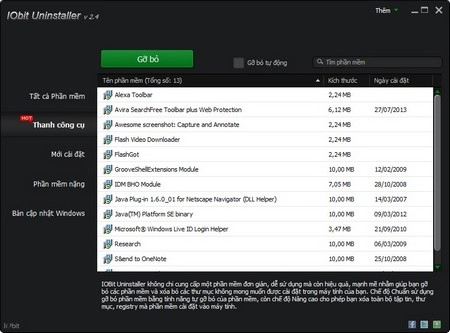
Ngoài ra, IOBit Uninstaller còn cho phép liệt kê danh sách các phần mềm vừa được cài đặt gần đây hoặc các phần mềm có dung lượng lớn, chiếm dụng nhiều bộ nhớ ổ cứng… để từ đó người dùng có được giải pháp xử lý phù hợp (gỡ bỏ các phần mềm có dung lượng lớn nếu ít khi dùng đến…).
Nguồn thông tin được HOCHOIMOINGAY.com sưu tầm từ Internet